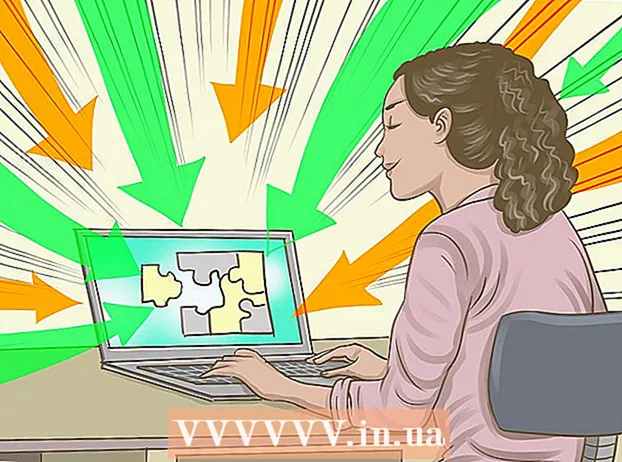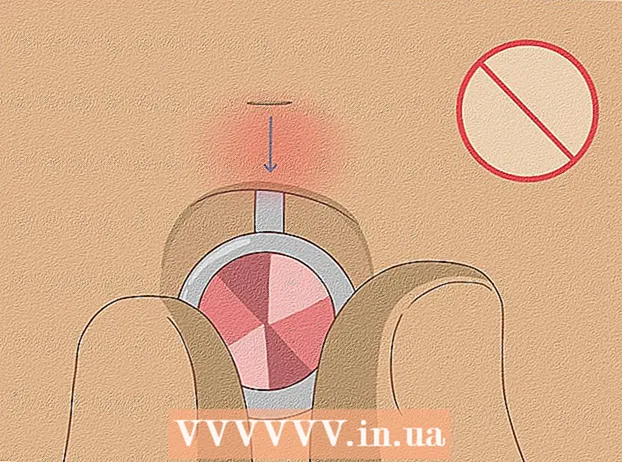May -Akda:
Peter Berry
Petsa Ng Paglikha:
18 Hulyo 2021
I -Update Ang Petsa:
1 Hulyo 2024

Nilalaman
Ang Microsoft Excel ay isang mahusay na tool para sa pag-aayos ng data. Ipakilala ka ng artikulong ito sa isang simple ngunit lubos na kapaki-pakinabang na tampok, na kung saan ay upang ayusin ang data ayon sa alpabeto.
Mga hakbang
Paraan 1 ng 2: Pagbukud-bukurin ayon sa alpabeto
Format ng headline. Ang hilera ng header ay ang unang hilera sa iyong spreadsheet, naglalaman ng pangalan ng haligi. Minsan ay pag-uuriin ng Excel ang buong linya na ipinapalagay na ito ay bahagi ng data, lalo na kung ang iyong spreadsheet ay lahat ng teksto. Narito ang ilang mga paraan upang maiwasan ito:
- Ang format ng linya ng paksa ay naiiba. Halimbawa, maaari mong naka-bold o baguhin ang kulay ng teksto.
- Tiyaking walang blangko na mga cell sa linya ng paksa.
- Kung nag-uuri pa rin ang Excel, piliin ang linya ng paksa at gamit ang tuktok na menu ng laso, i-click ang Home → Pag-edit → Pagbukud-bukurin at Pag-filter → Pasadyang Pag-uri-uriin pag-uuri) → Ang aking data ay may mga header.

Piliin ang haligi na aayos. Maaari kang mag-click sa cell header cell o ang titik sa itaas nito (A, B, C, D, at iba pa).
Buksan ang tab na Data. I-click ang tab na Data sa tuktok ng screen upang matingnan ang mga pagpipilian ng data sa ribbon menu sa itaas ng spreadsheet.

Hanapin ang item na Pagbukud-bukurin at Pag-filter. Ang menu ng laso ay pinaghiwalay ng rehiyon na may pangalan sa ibaba. Hanapin ang lugar na may label na Pagsunud-sunurin at Pag-filter.- Kung hindi mo ito makita sa menu ng Data, subukang bumalik sa tab na Home at hanapin ang pindutan ng Pag-uri-uriin at Pag-filter sa seksyong Pag-edit.

I-click ang A → Z button. Kung nais mong pag-uri-uriin ang iyong spreadsheet ayon sa alpabeto, i-click lamang ang icon na A → Z sa seksyong Pagbukud-bukurin at Pag-filter. Ang napiling haligi ay muling ayusin sa alpabetikong pagkakasunud-sunod. Sa karamihan ng mga bersyon ng Excel, ang pindutang ito ay karaniwang nasa kaliwang sulok sa itaas ng seksyong Pagbukud-bukurin at Pag-filter.- Kung nais mong pag-uri-uriin ang pabalik na pagkakasunud-sunod ng alpabeto, i-click ang Z → A.
Paraan 2 ng 2: Pagbukud-bukurin ayon sa apelyido (nalalapat sa istraktura ng pangalan ng Ingles)
Nalalapat ito kapag ang isang spreadsheet ng una at huling pangalan ay nasa isang cell. Kung mayroon kang isang listahan ng mga buong pangalan (una, istruktura ng huling pangalan) sa isang hiwalay na haligi, ang pag-uuri ay sa pamamagitan lamang ng pangalan. Sa mga sumusunod na tagubilin, magagawa mong hatiin ang buong mga pangalan sa dalawang mga haligi at pagkatapos ay pag-uri-uriin sa haligi ng apelyido.
Magpasok ng isang bagong blangko na haligi. Ilagay ang haligi na ito sa kanan ng buong hanay ng pangalan.
Ipasok ang formula para sa unang pangalan. Ipasok ang formula na ito sa tuktok na cell ng bagong haligi: = KALIWA (A1, HANAP ("", A1)) at tiyakin na may mga puwang sa mga quote. Ang pormulang ito ay titingnan sa buong haligi ng pangalan at kopyahin ang anumang data bago ang puwang.
- Kung kinakailangan, palitan ang A ng titik ng haligi na naglalaman ng listahan ng una at huling pangalan.
- Palitan ang 1 ng numero ng linya na iyong nai-type.
Kopyahin ang formula na ito para sa buong haligi. Mag-click sa pamagat ng bagong haligi, kopyahin at i-paste ang formula na inilagay mo lamang.Dapat mong makita ang lahat ng mga pangalan na awtomatikong lilitaw sa hanay na ito.
Lumikha ng isang haligi ng apelyido. Lumikha ng isang bagong haligi sa kanan ng haligi ng pangalan. Kopyahin at i-paste ang formula na ito upang punan ang apelyido sa haligi:
- = TAMA (A1, LEN (A1) -FIND ("", A1))
Pagbukud-bukurin ayon sa haligi ng apelyido. Ngayon, maaari mong pag-uri-uriin ang haligi ng apelyido ayon sa alpabeto, tulad ng inilarawan sa itaas. anunsyo
Payo
- Kung nawala ang menu ng "laso", mag-double click sa anumang card upang palawakin ito pabalik.
- Ang artikulong ito ay para sa bersyon ng Excel 2003 o mas bago. Kung gumagamit ka ng isang naunang bersyon ng Excel, maaaring kailangan mong maghanap ng mga pagpipilian sa ibang lugar.